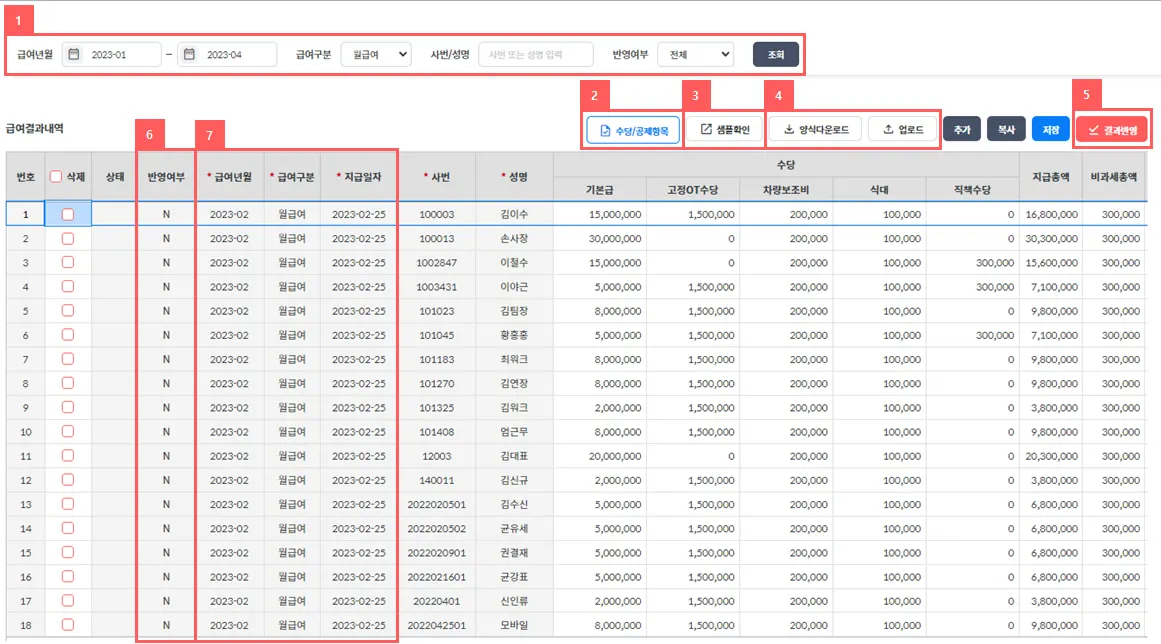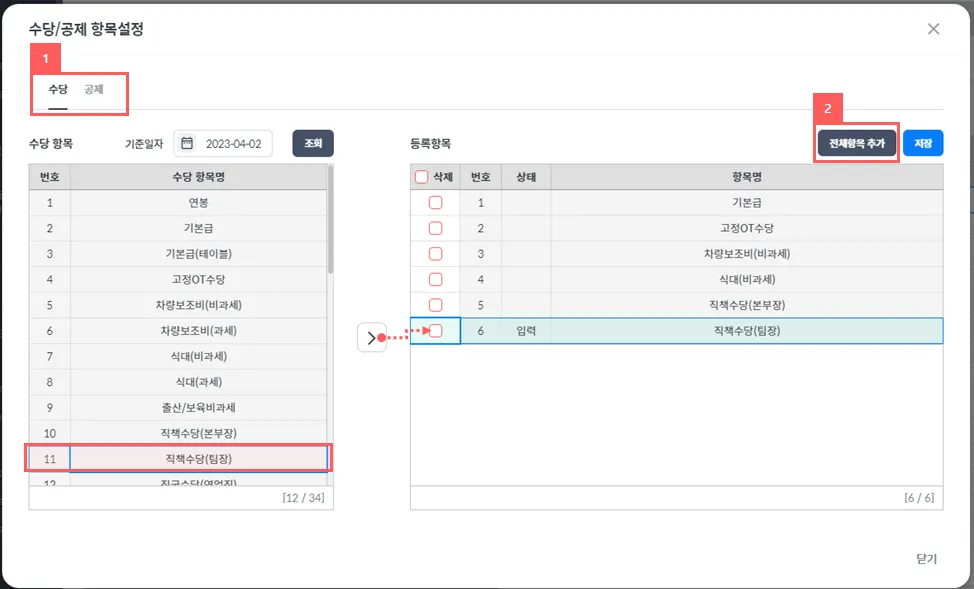급여내역을 일괄업로드하는 화면입니다.
4-1. 급여결과 업로드
급여대장 자체를 작성하여 업로드하는 화면입니다.
① 급여년월과 급여종류등 원하는 조회 조건을 선택
② 선택된 급여구분(종류)에 어떤 수당, 항목을 구성할지 등록하는 팝업 호출
③ 업로드할 양식의 샘플을 확인하는 팝업 호출
④ 양식다운로드로 급여대장 작성 후 업로드
⑤ 업로드 및 저장 후 급여결과를 반영
⑥ 급여결과에 반영여부를 확인 (Y,N)
⑦ 귀속년월, 급여종류, 지급일자를 키값으로 구성
•
귀속년월, 급여종류, 지급일자가 전부 같은 대상자가 2건이 있을 경우 업로드가 불가하며 한 건으로 합산 필요
급여종류별 등록할 수동, 공제 항목을 등록하는 팝업입니다.
① 수당, 공제를 탭으로 구성
② 전체 수당들을 일괄등록하는 버튼
해당화면은 초기 급여대장을 이관하는 용도로 사용하길 권장드립니다. (※ 업로드 후 수정사항이 있을 경우 삭제 후 재업로드)